Многие пользователи, в особенности авторы книг и научных трудов, устанавливают защиту на печать, копирование или любые другие изменения своих pdf файлов.
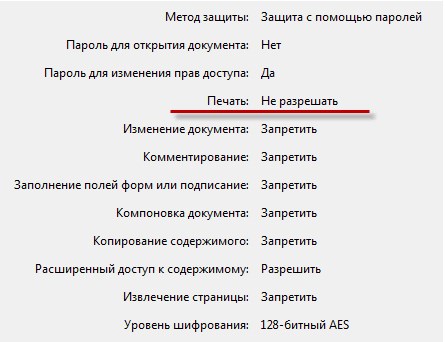
Есть два типа зашифрованных документов:
- Защита поставлена пользователем, а для открытия файла вам нужно просто ввести пароль.
- Защита установлена собственником. Здесь существует несколько вариантов разблокировки, о которых мы подробно расскажем в этой статье.
Снимаем защиту с помощью Google Chrome
Открываем Google Диск, указываем адрес своей электронной почты и жмем Далее.
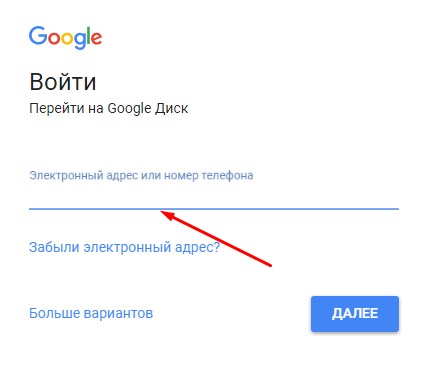
- Перетаскиваем пдф-документ в Google Диск или просто нажимаем вверху «Создать» и «Загрузить файлы». Из списка выбирайте необходимый документ и жмите ОК.
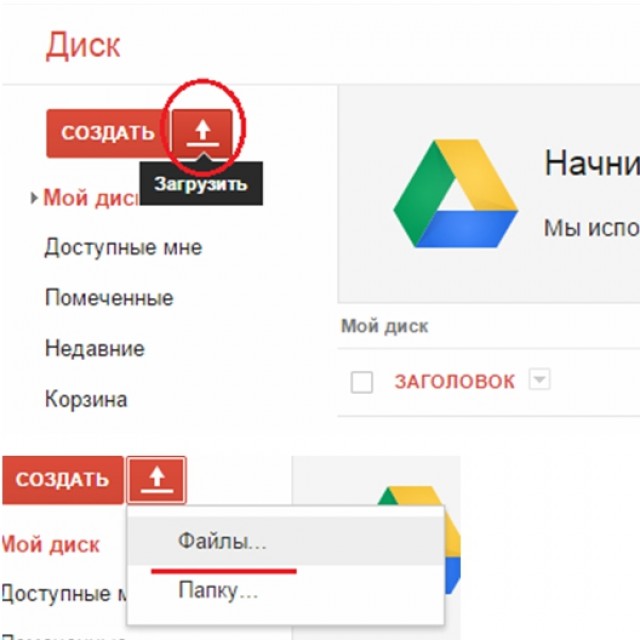
- Щелкаем два раза по пдф-файлу, вводим пароль и нажимаем «Отправить». После этого вызываем печать сочетанием клавиш Ctrl + P.
- Дальше нажимаем «Изменить» в левой части экрана и выбираем функцию «Сохранить как PDF файл». Таким образом вы сможете загрузить разблокированный документ PDF без защиты.
- Теперь щелкаем по загруженному пдф-файлу, заходим в «Файл» - «Свойства» - «Защита». И здесь в открывшемся окошке должно быть «Без защиты».
Снимаем пароль с помощью сервиса Pdfpirate
Этот ресурс позволяет не только снять защиту с печати, но и преобразовывать содержимое веб-страниц в пдф-формат. Для разблокировки печати в сервисе нужно нажать ссылку «Снять ограничения»:
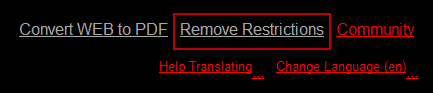
В появившемся окошке выбираем функцию «Выбрать файл» и указываем пдф-документ, с которого нужно снять защиту. После того, как сервис разблокирует файл, появится окошко, где нужно нажать «download freed» и таким образом сохранить документ на компьютере.
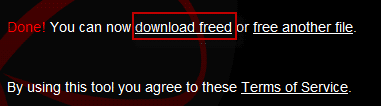
В результате PDF документ откроется без пароля и вы сможете распечатать его на своем принтере:
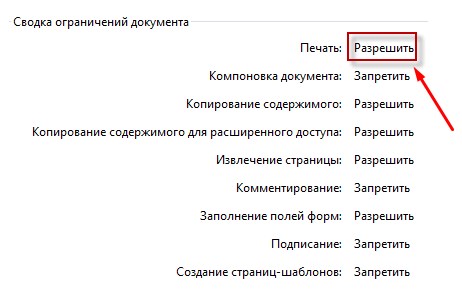
Убираем защиту с сервисом Freemypdf
Открыть пдф для печати можно с помощью сервиса http://freemypdf.com, однако здесь есть одно ограничение – размер файла не должен быть больше 150 Мб. Зайдите в сервис, нажмите кнопочку «Выберите файл», загрузите свой документ и нажмите «Do IT!»:
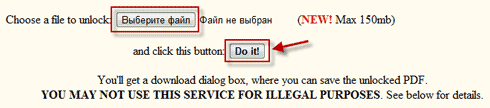
Защита от печати будет снята, а вы сможете сохранить разблокированный файл на свой компьютер.
Статья о том, как снять защиту с печати pdf, написана при поддержке специалистов копировального центра Printside.ru














